가끔 노트북에서 마우스의 드래그 기능이 안 되는 오류가 있었는데
대부분 재부팅을 하면 해결되었다.
그런데 매번 재부팅을 하려니 귀찮고 작업 중인 경우가 많아 다른 방법을 찾아보았는데
매우 간단한 방법으로 재부팅을 하지 않고 해결할 수 있었다.
이름 바꾸기 후 취소
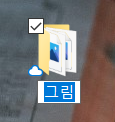
폴더를 선택하고 우클릭이나 F2 버튼으로 이름을 바꿀 수 있다.
이 상태에서 esc를 눌러 취소하니 놀랍게도 드래그 기능이 정상적으로 작동했다.
아마 윈도우 탐색기에서 문제가 발생했던 것 같다.
윈도우 탐색기에서 문제가 발생한 것이라면 탐색기를 다시 시작하면 문제가 해결될 수 있다.
작업 관리자에서 스크롤을 내려 Windows 프로세스 아래에 윈도우 탐색기를 다시 시작해보자.

+추가
방금 2가지 방법을 시도하고도 해결이 안 되어 다른 방법을 찾아보았다. 가상머신에서 드래그를 사용한 후에 항상 이런 문제가 발생하는 것 같다.
다른 해결 방법으로 사용자 계정 컨트롤(UAC)을 일시적으로 비활성화 하는 방법이 있다. 하지만 UAC는 보안 설정과 관련이 있기 때문에 문제를 해결한 후에는 반드시 다시 활성화시켜야 한다. UAC는 승인되지 않은 앱의 자동 설치를 차단하는 기능이 있다. 악성코드가 설치되려고 할 때 UAC가 비활성화 되어 있으면 사용자 모르게 설치될 수 있는 것이다.
자세한 내용은 마이크로소프트 공식 문서에서 확인할 수 있다.
설정에서 UAC를 검색해 들어가면 uac가 기본값으로 설정된 것을 확인할 수 있다.

단계를 최하위로 설정하고 확인을 누르면 드래그 앤 드롭이 정상적으로 된다.
문제가 해결되었으면 다시 기본값으로 설정한다.

'IT > 윈도우 설정' 카테고리의 다른 글
| [Windows10] 노트북 화면 꺼짐 현상 해결 - 화면보호기 설정 (0) | 2024.02.09 |
|---|---|
| 윈도우 시계 초 단위까지 표시하는 법 (0) | 2023.03.15 |